相信大家会发现Excel中经常需要使用到选择按钮,那如何在excel2016表格中加入选择按钮?下面感兴趣的小伙伴就和小编一起来学习一下excel2016表格加入选择按钮的方法吧!
excel表格中加入选择按钮的方法
步骤1:打开你的Excel数据软件,然后选择标题栏(以Excel2007为例讲解),如下图所示,选择一个倒三角的下拉菜单。
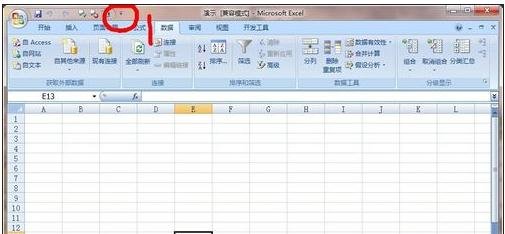
步骤2:弹出下拉菜单后,选择“其他命令(M)”。
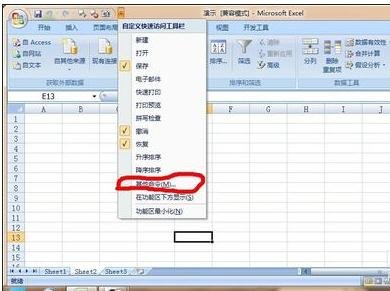
步骤3:接下来会弹出一个对话框,按照下图所示找到“选项按钮(窗体控件)”。
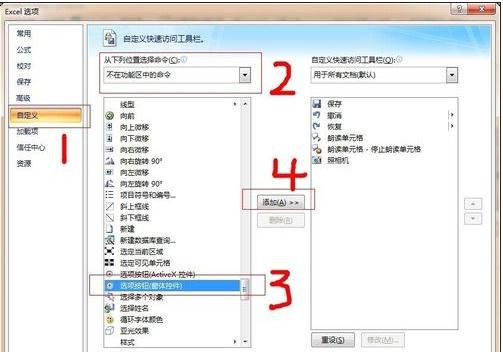
步骤4:单选按钮出现在Excel表格上方,也就是第一步的下拉倒三角的旁边。
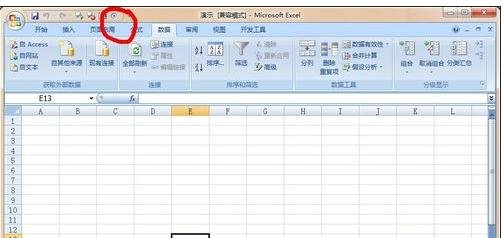
步骤5:点击单项选择按钮,在合适的位置拖动放置。
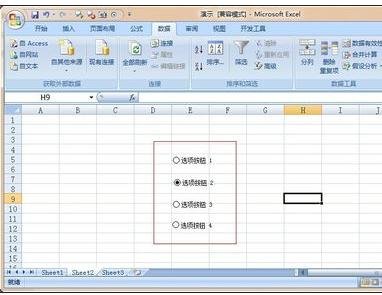
步骤6:选择某一个单项选择按钮,右键“编辑文字”,修改标签如下图所示。


步骤7:选择某一单项选择按钮,右键选择“设置控件格式”,可以对控件的参数就行设置,如由“未选择”状态设置为“已选择”,更改控件状态。
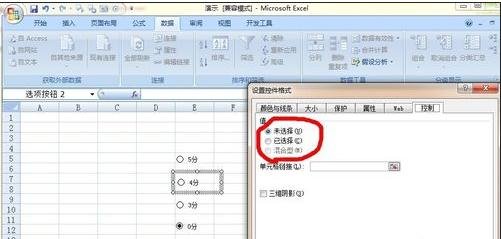
以上就是如何在excel2016表格中加入选择按钮的全部内容了,大家都学会了吗?
 天极下载
天极下载






































































